แก้ไข: แอพที่ไม่ได้ปักหมุดกลับมาอีกครั้งใน Windows 11

หากแอพและโปรแกรมที่ไม่ได้ปักหมุดกลับมาที่แถบงาน คุณสามารถแก้ไขไฟล์ Layout XML และนำบรรทัดกำหนดเองออกไปได้
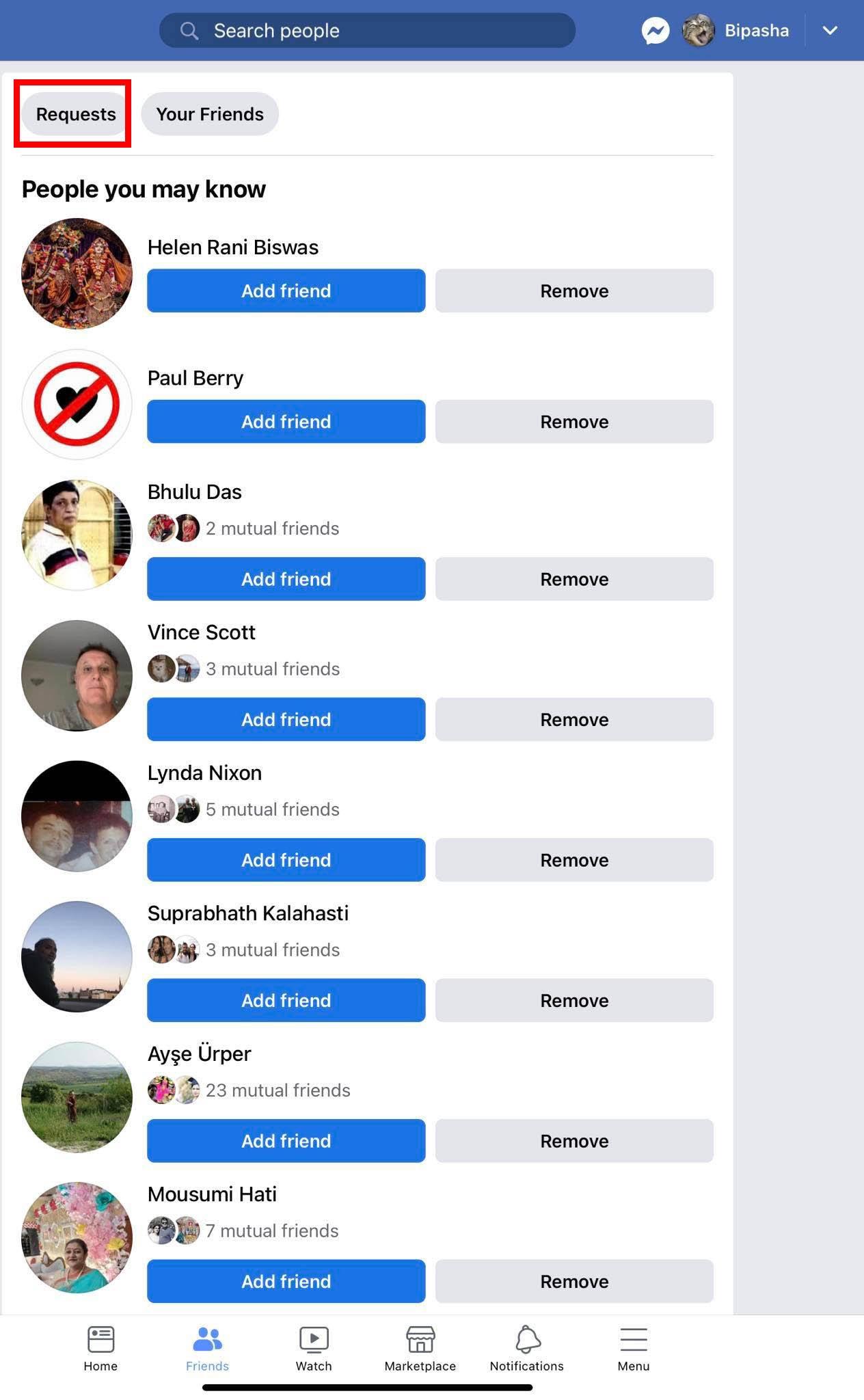
คุณสงสัยหรือไม่ว่า “ทำไมเรื่องราวใน Instagram ของฉันถึงพร่ามัว” ลองอ่านบทความนี้เพื่อค้นหาสาเหตุและแนวทางแก้ไขสำหรับปัญหาเรื่องราวพร่ามัวของ Instagram
ใครไม่ชอบอวดชีวิตของพวกเขาในเรื่องราว Instagram? แต่ความตื่นเต้นทั้งหมดของคุณเกี่ยวกับการแบ่งปันเรื่องราวใหม่จะไม่คงอยู่หากเรื่องราวที่คุณโพสต์ไม่ชัดเจน ถูกตัอง. เรื่องราว Instagram ที่พร่ามัวเป็นปัญหาที่ผู้ใช้พบบ่อย อาจเกิดขึ้นได้กับผู้คนจากทุกสถานที่ทั่วโลกและใช้อุปกรณ์ใดก็ได้
หากคุณประสบปัญหาเดียวกัน ไม่ต้องมองหาที่ไหนอีกแล้ว ที่นี่ฉันจะบอกคุณถึงวิธีการแก้ไขปัญหานี้ให้ดี ก่อนที่จะไปในส่วนนั้น เรามาค้นหาสาเหตุที่อยู่เบื้องหลังปัญหาที่น่าหงุดหงิดนี้กันก่อน
สาเหตุที่สตอรี่ Instagram ของฉันพร่ามัว
คุณอาจเห็นเรื่องราวของคุณบน Instagram ไม่ชัดเจนเนื่องจากสาเหตุหลายประการ นี่อาจเป็นปัญหาบน Instagram ดังนั้นคุณจึงไม่ต้องดำเนินการใดๆ จนกว่า Instagram จะแก้ไขปัญหานี้ตั้งแต่ต้นจนจบ แต่โดยส่วนใหญ่แล้ว ปัญหาจะอยู่เคียงข้างคุณ
บ่อยครั้งที่ผู้คนไม่สามารถอัปโหลดรูปภาพคุณภาพสูง และส่งผลให้เรื่องราวใน Instagram ไม่ชัดเจน บางครั้งการเชื่อมต่ออินเทอร์เน็ตไม่เสถียร ซึ่งทำให้คุณดูเรื่องราวไม่ชัด แม้ว่าคนอื่นอาจมองเห็นได้ถูกต้องก็ตาม
เมื่อคุณอัปโหลดรูปภาพบนสตอรี่ของ Instagram ตัวแพลตฟอร์มเองสามารถบีบอัดและให้ภาพที่เบลอเป็นเอาต์พุตได้ แอพ Instagram ที่ล้าสมัยอาจทำให้เกิดปัญหานี้ได้เช่นกัน ไม่ว่าด้วยเหตุผลใดก็ตาม คุณสามารถลองใช้วิธีการต่อไปนี้เพื่อแก้ไขเรื่องราวที่ไม่ชัดเจนของ Instagram
ทำไมเรื่องราวใน Instagram ของฉันถึงพร่ามัว: ทางออกที่ดีที่สุด
1. ตรวจสอบว่า Instagram ล่มหรือไม่
ในบางกรณี เซิร์ฟเวอร์ Instagram ที่ทำงานผิดปกติเป็นสาเหตุที่ทำให้เรื่องราวใน Instagram ไม่ชัดเจน แม้ว่าจะไม่ได้เกิดขึ้นบ่อยนัก แต่ก็ยังดีกว่าที่จะยืนยันก่อนที่คุณจะเริ่มใช้วิธีแก้ไขปัญหานี้จากจุดสิ้นสุดของคุณ ไปที่Twitter handle ของ Instagramเพื่อดูว่ามีประกาศอย่างเป็นทางการเกี่ยวกับปัญหานี้หรือมีผู้ใช้บางคนบ่นเกี่ยวกับปัญหานี้หรือไม่

ที่จับ Instagram Twitter
หากคุณได้รับคำใบ้ว่าผู้ใช้รายอื่นกำลังประสบปัญหาเดียวกัน คุณต้องรอให้ Instagram แก้ไขปัญหานี้จากจุดสิ้นสุด
2. ล้างแคชของแอป
แคชของแอพช่วยให้โหลดองค์ประกอบที่เข้าชมบ่อยของแอพได้อย่างรวดเร็ว ช่วยให้คุณไม่ต้องดาวน์โหลดทุกครั้งที่เปิด เนื่องจากทุกแอปจัดเก็บหน่วยความจำแคชไว้ในอุปกรณ์ภายในเครื่อง จึงอาจเป็นสาเหตุให้เกิดข้อบกพร่องและปัญหาต่างๆ ได้ ดังนั้น ขอแนะนำให้ล้างแคชของแอปเสมอ หากคุณพบเรื่องราวใน Instagram ที่พร่ามัว
น่าเศร้าที่คุณสมบัติการล้างแคชของแอปมีให้ใช้งานบนอุปกรณ์ Android เท่านั้น iPhone และ iPad จะไม่สามารถใช้วิธีนี้ได้เนื่องจากคุณสมบัตินี้ไม่สามารถใช้งานได้ ในการล้างแคช Instagram บน Android คุณสามารถลองทำตามขั้นตอนต่อไปนี้:

ล้างแคชเพื่อแก้ไขเหตุใด Instagram Stories ของฉันจึงพร่ามัว
3. ทดสอบด้วยภาพถ่ายอื่น
คุณแน่ใจหรือว่าปัญหาไม่ได้อยู่ที่ภาพใดภาพหนึ่งที่คุณอัปโหลด เพื่อยืนยัน คุณสามารถอัปโหลดภาพอื่นที่คุณเพิ่งถ่ายบนสมาร์ทโฟนได้ตลอดเวลา หากเรื่องราวใหม่ยังพร่ามัว แสดงว่าต้องมีบางอย่างผิดปกติกับฮาร์ดแวร์กล้อง คุณภาพกล้อง หรือการตั้งค่าแอพกล้อง
4. ลองอัปโหลดรูปภาพเดียวกันโดยไม่มีสื่อ
ผู้ใช้หลายคนใส่เพลง สติกเกอร์ และสื่อเพิ่มเติมอื่นๆ ลงในภาพก่อนที่จะโพสต์ในสตอรี่ Instagram แต่ทุกรายการที่คุณเพิ่มมีส่วนทำให้เรื่องราวมีขนาดใหญ่ขึ้น เนื่องจาก Instagram จำเป็นต้องรักษาขีดจำกัดขนาดที่แน่นอนสำหรับเรื่องราวที่อัปโหลด จึงบีบอัดเรื่องราวที่คุณเพิ่ม GIF สติกเกอร์ ฯลฯ
หากเรื่องราวใน Instagram ที่พร่ามัวของคุณมีสื่อดังกล่าว แทร็กเพลงและสติกเกอร์เหล่านี้อาจเป็นสาเหตุ ดังนั้น ในกรณีนี้ คุณควรอัปโหลดภาพธรรมดาโดยไม่มีสื่อเพิ่มเติม และดูว่าปัญหาได้รับการแก้ไขหรือไม่
5. ตรวจสอบกล้องของคุณ
คุณสามารถถ่ายภาพใหม่ด้วยโทรศัพท์ของคุณและดูว่าโทรศัพท์ของคุณดูพร่ามัวหรือไม่ หากเป็นเช่นนั้น แสดงว่าคุณอาจมีปัญหาเกี่ยวกับกล้องหรือการตั้งค่ากล้อง คุณสามารถทำความสะอาดเลนส์กล้องเพื่อกำจัดเศษผงต่างๆ นอกจากนี้ ขณะถ่ายภาพ ตรวจสอบให้แน่ใจว่าวัตถุอยู่ในโฟกัสและมือของคุณไม่สั่น

เปิดใช้งานคุณสมบัติภาพความละเอียดสูงในกล้องสมาร์ทโฟนของคุณ
คุณต้องทำการเปลี่ยนแปลงบางอย่างกับแอปการตั้งค่ากล้องด้วย การตั้งค่าจะแตกต่างกันไปในแต่ละอุปกรณ์ ดังนั้นจึงไม่สามารถให้คำแนะนำทั่วไปแก่คุณได้ อย่างไรก็ตาม ตรวจสอบให้แน่ใจว่าได้เปิดใช้งาน HD, ultra-HD หรือคุณภาพสูงสุดสำหรับภาพถ่าย
6. แก้ไขรูปแบบรูปภาพของคุณ
หากต้องการปรับรูปภาพของคุณให้อยู่ในรูปแบบสตอรี่ของ Instagram แอปอาจครอบตัดรูปภาพโดยอัตโนมัติ ส่งผลให้รูปภาพมีพิกเซลหรือยืดออก แทนที่จะปล่อยให้ดำเนินการนี้ คุณควรครอบ ตัดรูปภาพตามรูปแบบที่แนะนำ ซึ่งก็คือ1080×1920 พิกเซล นอกจากนี้ ตรวจสอบให้แน่ใจ ว่ามีอัตราส่วนกว้างยาว9:16
ในกรณีที่รูปภาพมีความละเอียดสูงกว่า1080×1920 Instagram จะปรับขนาดรูปภาพเหล่านั้น แต่สำหรับรูปภาพที่มีความละเอียดต่ำ แอปจะขยายขนาดให้ใหญ่ขึ้น ทำให้คุณภาพลดลง นอกจากนี้ พยายามรักษาขนาดไฟล์รูปภาพของคุณให้ต่ำกว่า1 MB
7. ใช้กล้อง Instagram เพื่อถ่ายภาพ
ผู้ใช้หลายคนไม่ทราบว่าแอพ Instagram มาพร้อมกับฟังก์ชั่นกล้องในตัว คุณสามารถเปลี่ยนจากแอพกล้องเริ่มต้นของโทรศัพท์เป็นแอพกล้อง Instagram ได้ตลอดเวลา จะทำให้แน่ใจว่าคุณได้ภาพในรูปแบบที่สมบูรณ์แบบ และไม่จำเป็นต้องบีบอัดหรือลดคุณภาพใดๆ ในการอัปโหลด
ก่อนที่คุณจะเลือกใช้กล้อง Instagram โปรดจำไว้ว่ากล้องจะไม่อนุญาตให้คุณใช้คุณสมบัติการประมวลผลภาพของกล้องในโทรศัพท์ของคุณหรือมีต้นฉบับคุณภาพสูง
8. ปิดใช้งานคุณลักษณะการบันทึกข้อมูล
เมื่อเปิดฟีเจอร์ประหยัดอินเทอร์เน็ต Instagram จะใช้ข้อมูลน้อยลงขณะอัปโหลดเรื่องราวของคุณ เป็นผลให้คุณอาจได้รับเรื่องราว Instagram ที่พร่ามัว หากต้องการปิดใช้งาน คุณต้องทำตามขั้นตอนเหล่านี้:
แก้ปัญหาเหตุใด Instagram Stories ของฉันจึงพร่ามัวด้วยการปิดการใช้งาน Data Saver
9. ตรวจสอบให้แน่ใจว่า Instagram อัปโหลดเวอร์ชันคุณภาพสูง
คุณรู้หรือไม่ว่า Instagram อนุญาตให้คุณปรับการตั้งค่าเพื่อให้คุณสามารถอัปโหลดรูปภาพและวิดีโอที่ใหญ่ขึ้นและมีคุณภาพดีขึ้นได้ ได้ คุณสามารถลองเปิดใช้ฟีเจอร์นี้ในแอพ Instagram ของคุณ แล้วดูว่าปัญหาจะได้รับการแก้ไขหรือไม่ในครั้งต่อไปที่คุณอัปโหลดสตอรี่
การตั้งค่านี้ใช้กับการเชื่อมต่อเซลลูลาร์ อย่างไรก็ตาม โปรดทราบว่าการตั้งค่านี้จะทำให้วิดีโอใช้เวลาในการประมวลผลและอัปโหลดนานขึ้น หากต้องการเปิดใช้งาน ให้ทำตามขั้นตอนเหล่านี้บน Android:
แก้ไขเหตุใด Instagram Stories ของฉันจึงพร่ามัวด้วยการอัปโหลดรูปภาพความละเอียดสูง
10. ลองโพสต์ภาพนั้นบนแพลตฟอร์มโซเชียลอื่น
อาจเป็นไปได้ว่ารูปภาพที่คุณอัปโหลดเป็นสตอรี่ Instagram นั้นเบลอจริงๆ หากต้องการทราบว่าเนื้อหาต้นฉบับของรูปภาพนั้นมีปัญหาหรือไม่ คุณควรลองอัปโหลดไปยังแพลตฟอร์มอื่นๆ เช่น Facebook และ WhatsApp
หากยังคงพร่ามัว แสดงว่าปัญหาอยู่ที่ตัวภาพเอง อย่างไรก็ตาม หากแพลตฟอร์มอื่นสามารถอัปโหลดรูปภาพได้สำเร็จ แสดงว่าปัญหาอยู่ที่แอป Instagram และการตั้งค่า นอกเหนือจากนี้ คุณสามารถส่งภาพให้เพื่อนของคุณและถามพวกเขาว่าภาพนั้นดูดีบนหน้าจอหรือไม่
11. รับภาพถ่ายเวอร์ชันคุณภาพสูง
หากคุณคืนค่าข้อมูลสำรองของคุณจาก Google Photos หรือแกลเลอรี iCloud ของ Apple แล้วอัปโหลดรูปภาพที่กู้คืนรูปใดรูปหนึ่ง รูปภาพอาจดูไม่ชัด ตรวจสอบให้แน่ใจว่าได้ดาวน์โหลดรูปภาพในความละเอียดดั้งเดิมเพื่อเพลิดเพลินกับคุณภาพสูง
12. ระวังการเชื่อมต่ออินเทอร์เน็ตท���่ไม่น่าเชื่อถือ
อีกสาเหตุหนึ่งที่ทำให้เรื่องราวใน Instagram ของคุณพร่ามัว อาจเป็นเพราะการเชื่อมต่ออินเทอร์เน็ตที่ไม่ดี คุณอาจอัปโหลดรูปภาพอย่างถูกต้องแล้ว แต่แอปของคุณแสดงภาพไม่ชัดเนื่องจากความเร็วอินเทอร์เน็ตไม่ดี บางครั้งการเชื่อมต่อที่ไม่เสถียรอาจทำให้การอัปโหลดไม่ชัด ในทั้งสองกรณี คุณสามารถลองใช้การเชื่อมต่ออินเทอร์เน็ตอื่นเพื่อตรวจสอบสตอรี่ Instagram ของคุณได้
13. อัปเดตแอป Instagram
ไม่ใช่วิธีแก้ปัญหาเฉพาะสำหรับปัญหาเรื่องราว Instagram ที่พร่ามัว อย่างไรก็ตาม หากคุณประสบปัญหานี้หรือปัญหาอื่นๆ ของ Instagram คุณควรตรวจสอบว่าแอปนั้นล้าสมัยหรือไม่ ผู้ที่ไม่ได้อัปเดตแอปเป็นประจำมักประสบปัญหาเนื่องจากแอปเก่าไม่รองรับคุณสมบัติและบริการล่าสุด
หากปัญหาเกิดจากข้อบกพร่องของแอป การติดตั้งการอัปเดตสามารถแก้ไขได้ ไปที่หน้าแอพ Instagram ใน App Store หรือ Play Store คลิกที่ปุ่มอัปเดตหากมี ไม่ได้รับแอปเวอร์ชันล่าสุดบนอุปกรณ์ของคุณ
14. ติดตั้ง Instagram ใหม่
หากวิธีการข้างต้นไม่สามารถแก้ไขเรื่องราวใน Instagram ที่พร่ามัวได้ วิธีสุดท้ายคือติดตั้งแอป Instagram ใหม่ บางครั้ง การติดตั้งแอปไม่ได้เกิดขึ้นอย่างถูกต้องและทำให้เกิดปัญหาต่างๆ เช่น เรื่องราวไม่ชัดเจน ในกรณีเช่นนี้ การติดตั้ง Instagram ใหม่อีกครั้งสามารถแก้ไขปัญหาให้คุณได้
โดยเฉพาะอย่างยิ่งถ้าคุณใช้ Instagram บน iPhone หรือ iPad ขั้นตอนนี้จะช่วยลบข้อมูลแอพเก่าทั้งหมดออกจากอุปกรณ์ของคุณด้วย สิ่งที่คุณต้องทำคือถอนการติดตั้งแอพ Instagram ปัจจุบันออกจาก Android, iPhone หรือ iPad จากนั้นไปที่ Play Store หรือ App Store และติดตั้ง Instagram อีกครั้ง
บทสรุป
เหตุใดเรื่องราวใน Instagram ของฉันจึงพร่ามัวเป็นข้อกังวลทั่วไปของผู้ใช้ Instagram เนื่องจาก Instagram เป็นแพลตฟอร์มที่สร้างจากภาพถ่ายและวิดีโอ การมีเรื่องราวที่ไม่ชัดเจนจึงเป็นสถานการณ์ที่ผู้ใช้ยอมรับไม่ได้
หากคุณประสบปัญหาเดียวกัน ลองดูรายการวิธีแก้ปัญหาที่ครอบคลุมนี้ คุณควรจะสามารถกำจัดเรื่องราว Instagram ที่พร่ามัวได้ด้วยการลองใช้การแก้ไขทั้งหมดเหล่านี้ หากคุณคิดว่าฉันพลาดวิธีใดไป คุณสามารถชี้ให้เห็นได้ในความคิดเห็น
อย่าลืมแบ่งปันบทความนี้กับเพื่อนหรือสมาชิกในครอบครัวของคุณที่ใช้ Instagram คุณยังสามารถแบ่งปันบนโซเชียลมีเดียกับผู้ติดตามของคุณ สุดท้าย ตรวจสอบ วิธีการไม่เหมือนรูปภาพบน Instagram
หากแอพและโปรแกรมที่ไม่ได้ปักหมุดกลับมาที่แถบงาน คุณสามารถแก้ไขไฟล์ Layout XML และนำบรรทัดกำหนดเองออกไปได้
ลบข้อมูลที่บันทึกจากการเติมข้อมูลอัตโนมัติของ Firefox โดยทำตามขั้นตอนง่าย ๆ และรวดเร็วสำหรับอุปกรณ์ Windows และ Android.
ในบทเรียนนี้ เราจะแสดงวิธีการรีเซ็ตแบบซอฟต์หรือฮาร์ดบน Apple iPod Shuffle.
มีแอปที่ยอดเยี่ยมมากมายบน Google Play ที่คุณไม่สามารถช่วยได้แต่ต้องสมัครสมาชิก หลังจากนั้นรายการนั้นจะเพิ่มขึ้น และคุณจะต้องจัดการการสมัครสมาชิก Google Play ของคุณ
การค้นหาไพ่ที่ถูกต้องเพื่อชำระเงินในกระเป๋าของคุณอาจเป็นเรื่องยุ่งยาก ในช่วงไม่กี่ปีที่ผ่านมา บริษัทต่างๆ ได้พัฒนาและเปิดตัวโซลูชันการชำระเงินแบบไม่สัมผัส
การลบประวัติการดาวน์โหลด Android ช่วยเพิ่มพื้นที่จัดเก็บและยังมีประโยชน์อื่น ๆ อีกมากมาย นี่คือขั้นตอนที่ต้องทำตาม.
คู่มือนี้จะแสดงวิธีลบภาพถ่ายและวิดีโอจาก Facebook โดยใช้ PC, อุปกรณ์ Android หรือ iOS.
เราใช้เวลาสั้นๆ กับ Galaxy Tab S9 Ultra และมันเป็นแท็บเล็ตที่สมบูรณ์แบบสำหรับการจับคู่กับคอมพิวเตอร์Windows ของคุณหรือ Galaxy S23
ปิดเสียงข้อความกลุ่มใน Android 11 เพื่อควบคุมการแจ้งเตือนสำหรับแอพ Messages, WhatsApp และ Telegram.
ล้างประวัติ URL บนแถบที่อยู่ใน Firefox และเก็บเซสชันของคุณให้เป็นส่วนตัวโดยทำตามขั้นตอนที่เร็วและง่ายเหล่านี้.







